リモートワーク、オンラインゲーム、スマートフォンのWi-Fiなど日々の仕事や暮らしで安定して高速な光回線が求められています。
光回線を選ぶなら、「NTT西日本品質」という選択を。
更新日:2024.07.30
連載ネットの知恵袋 ネットの疑問あれこれ
光回線に必要なONU(回線終端装置)って何? モデムやルーターとの違いも詳しく解説

インターネットの接続設定のときにONUという言葉を耳にするけど、ONUってなに?いまさら聞けないという方にONUがどのような役割を担っているのかを詳しくご説明します。「モデム」「ルーター」との違いや接続方法、入手方法についても紹介していきます。
- <目次>
- ONU(光回線終端装置)とは
- ONU(光回線終端装置)とモデムの違い
- ONU(光回線終端装置)とルーターの違い
- ONU(光回線終端装置)の接続方法
- ONU(光回線終端装置)の入手方法
- 光回線ならNTT西日本品質を!
ONU(光回線終端装置)とは
「ONU(オー・エヌ・ユー)」は、Optical Network Unitの頭文字をとったもので、日本語では「光回線終端装置」と呼ばれます。
ONUの役割は、自宅に引き込んだ光ファイバーから送られてくる「光信号」を「デジタル信号」に変換することです。

光ファイバーから送られてくる光信号は、パソコンで認識することができないため、光信号をパソコンが認識できるデジタル信号に変換する必要があります。
ONUを設置することで、光信号をデジタル信号に変換し、データのやりとりをすることが可能になります。
つまり、光回線でインターネットを利用するためにONUは欠かせない装置なのです。
ONUの外観は、四角い箱型をしているものが多く、表側には「認証」「UNI」「光回線」「電源」などのランプが登載されており、裏側にはLANケーブルの差込口(LANポート)があります。
光回線にはONUの設置が必須ですが、マンションなどの集合住宅で光回線をご契約いただく場合、各住居にONUが設置されないこともあります。
次のようにマンションタイプには3種類の配線方式があります。
| 光配線方式 | 回線事業者(収容局ビルなど)から集合住宅内の各住居までを光ファイバーで接続する配線方式 |
|---|---|
| VDSL方式 | 回線事業者(収容局ビルなど)から集合住宅まで光ファイバー、集合住宅内の各住居までを電話用ケーブルで接続する配線方式 |
| LAN方式 | 回線事業者(収容局ビルなど)から集合住宅まで光ファイバー、集合住宅内の各住居までをLANケーブルで接続する配線方式 |
※配線方式の名称は一例です。配線方式の名称は、回線を提供する回線事業者により異なります。
LAN方式の場合は、マンションの共用スペースに集合型回線終端装置(ONU)が設定されているため、集合住宅内の各住居にONUは設置されません。
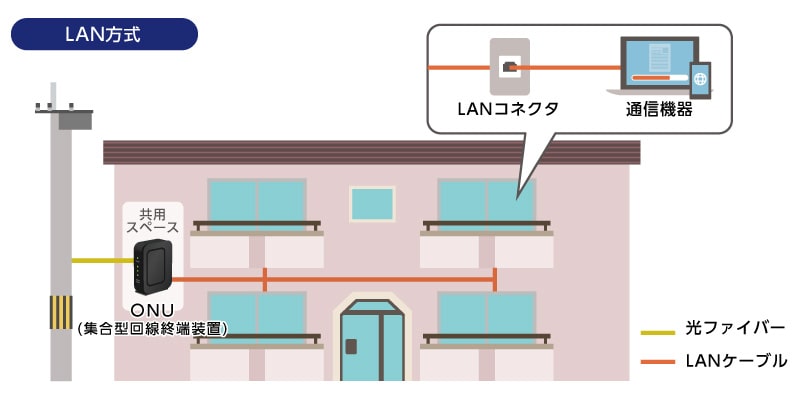
配線方式は建物の構内環境調査によって決定されるため、利用者自身で決めることはできません。
マンションなどの集合住宅にお住まいの方で自宅内にONUが設置されていない場合は、LAN方式を契約されている可能性がありますので、契約内容をご確認くださいね。
ONU (光回線終端装置)とモデムの違い
ONUとモデムの違いは、それぞれが変換する信号の種類です。
ONUは光回線を通る「光信号」を使ってインターネットに接続しますが、モデムと呼ばれる装置は、電話回線を通る「アナログ信号」を使ってインターネットに接続します。
どちらも「異なる信号を相互変換する」という役割を担う装置ですが、異なる点としては、ONUが光回線用の装置、モデムは電話回線(ADSL)用の装置であるということです。役割が似ているため、ONUは光モデムと呼ばれることもあります。
| ONU | 光回線で利用 (光信号⇔デジタル信号を相互変換) |
|---|---|
| モデム | ADSL回線で利用(アナログ信号⇔デジタル信号を相互変換) |
マンションでVDSL方式をご契約の場合は、電柱から集合住宅の共用スペースまでは光ファイバー、共用スペースから各住居までを電話用ケーブルで接続する配線方式のため、LAN方式と同様にマンションの共用スペースに集合型回線終端装置(ONU)と集合型VDSL装置が設置されます。

VDSL方式は、マンションの共用スペースに設置された集合型回線終端装置(ONU)から各住居の宅内装置までを電話用ケーブルでつなぐため、各住居にはアナログ信号とデジタル信号の相互変換が可能なVDSLモデム(VDSL宅内装置)が設置されます。
ONU(光回線終端装置)とルーターの違い
ONUやモデムは「変換装置」であるのに対して、ルーターはパソコンやスマートフォン、ゲーム機といった「複数の端末をインターネットに接続するための機器」です。
| ONU | 光信号とデジタル信号を相互変換する装置 |
|---|---|
| ルーター | 複数の端末をインターネットに同時接続させるための機器 |
インターネット接続に必要なプロバイダー情報(IDやパスワード)をパソコンに設定すれば、ONUとパソコンをLANケーブルでつなぐことで、インターネットに接続することができます。
しかしその場合、使用できるパソコンはONUと接続しているパソコン1台のみです。
ご自宅で1台のパソコンのみを有線接続して使うのであればルーターは必要ありませんが、複数の端末をインターネットにつなげたい場合はルーターが必要となります。
ルーターには、有線接続をするために使用するLANケーブルの差込口が複数ありますがスマートフォンやタブレット、ゲーム機など、有線接続ができない端末もあるため、現在はWi-Fi(無線)機能を備えたルーターを使うことが主流となっています。
ONU(光回線終端装置)の接続方法
ONUとルーターの設定をするためには、以下のように機器同士を接続していきます。
【壁に設置された光コンセント】→【ONU】→【ルーター】→【パソコンなどの端末】

機器同士の接続、設定手順については以下の通りです。
1. 光コンセントとONUを光ファイバーでつなぐ
2. ONUとルーターをLANケーブルでつなぐ
3. ルーターとパソコンをLANケーブルでつなぐ
4. ONUを電源コンセントに挿す
5. ルーターを電源コンセントに挿す
6. ルーターの設定を行う
なお、Wi-Fiの場合はパソコンやスマートフォンなどの端末でWi-Fi設定を行う
上記はご自身でONUの接続設定を行う場合の手順です。工事担当者がONUの設置までを行う場合もありますので、その際は3.の手順からお試しくださいね。
ONU(光回線終端装置)の入手方法
ONUは、光回線を提供しているNTT西日本などの回線事業者から貸し出されるため、自分で用意する必要はありません。
基本的にONUとルーターは別々の機器で分かれていますが、ONUとルーターの機能が一体化された「ホームゲートウェイ」と呼ばれる機器もあります。
通常であれば、複数の端末でインターネットを利用するためには別途ルーターの用意が必要ですが、「ホームゲートウェイ」にはONUとルーターの機能の両方が搭載されているため、1台分の機器スペースの設置で済みます。
光回線ならNTT西日本品質を!
「フレッツ光」はお客さまに快適な環境でインターネットをお楽しみいただけるよう、さまざまなサービスをご用意しております!
■ホームゲートウェイの無料レンタル
「フレッツ光」では、光回線と「ひかり電話」を同時にご契約いただいた場合、「ホームゲートウェイ」を無料レンタルにてご提供しております。
「ひかり電話」を契約されない場合でも「ホームゲートウェイ」をレンタル(有料)でご利用いただけるプランやお得な料金でお使いいだけるプランもご用意しておりますのでご安心ください。
■ご自身でルーターの用意は不要
「ホームゲートウェイ 無線LANカード」をご契約いただくことで、別途Wi-Fiルーターをご用意いただく必要はありません。※1Wi-Fi(無線)を導入すればパソコンだけでなく、スマートフォンやタブレット、Wi-Fi対応のゲーム機など、おうちの中の色々な場所※2でインターネットをお楽しみいただけます。
※1 別途、「ひかり電話」または「ホームゲートウェイ」(有料)のご契約が必要です。
※2 利用環境等により、電波が届かない場合や、通信速度が低下または通信できない場合があります。IEEE802.11ac/n/a/g/bに準拠している機器が必要です。
■最大概ね10Gbpsの通信速度※3で安定性を追求したインターネットを提供※4
「フレッツ光」史上、最速の通信速度「フレッツ 光クロス」を提供しております。
オンラインゲームや動画視聴など、大容量通信を快適に楽しむことができます。
※3 最大概ね10Gbpsとは、技術規格上の最大値であり実効速度を示すものではありません。なお、本技術規格においては、通信品質確保等に必要なデータが付与されるため、実効速度の最大値は、技術規格上の最大値より十数%程度低下します。インターネットご利用時の速度は、お客さまのご利用環境やご利用状況等によっては数Mbpsになる場合があります。ご利用環境とは、パソコンやルーター等の接続機器の機能・処理能力、電波の影響等のことです。ご利用状況とは、回線の混雑状況やご利用時間帯等のことです。詳細は以下をご確認ください。
インターネットが遅い場合 https://flets-w.com/user/support/solve/improvement/
※4 インターネットのご利用には、別途プロバイダーとの契約が必要です。
■セキュリティーも標準装備
「フレッツ光」(「フレッツ 光クロス」を除く)では、端末1台(1OS)分のセキュリティーソフトを標準装備しているので、インターネットを利用する端末が1台のみである場合は、別途セキュリティーソフトを購入いただく必要がありません。
「セキュリティ対策ツール」はトレンドマイクロ社の提供機能が搭載されているため、安心してインターネットをお使いいただけます。※5
※5 セキュリティーに対する全ての脅威への対応を保証するものではありません。
ご利用のパソコンまたはAndroid端末環境(OS等)やソフト等との相性により正常に動作しない場合があります。
定義ファイルやプログラムは、対象の「フレッツ光」接続環境下でダウンロード・更新を行い、常に最新の状態にしていただく必要があります。
詳しくは[http://f-security.jp/v6/support/index.html]をご確認ください。
■IPv6(IPoE)接続サービスにも対応
「フレッツ光」では「IPv6(IPoE)接続サービス」を利用可能です。「フレッツ光」のご利用がまだの方はぜひお申し込みをご検討くださいませ。
※IPv6(IPoE)接続方式のご利用には、インターネット(IPv6 IPoE)接続に対応したインターネットプロバイダーとのご契約・ご利用料金が必要です。
また、お客さまがご利用の情報機器(パソコン等)がIPv6アドレスに対応している必要があります。
また、「フレッツ光」では月額料金がお得になる割引サービス「光はじめ割」もご用意しております。
※【「フレッツ光」(FTTHアクセスサービス)について】
・利用環境・状況等によっては、数Mbpsになる場合があります。
・サービス提供エリアのすべての住所でのサービス提供を保証するものではありません。エリアについては、お問い合わせいただくか[https://flets-w.com/cart/]をご確認ください。
・インターネットのご利用には、プロバイダーとの契約・料金が必要です。
※【「光はじめ割」について】
本割引はお申し込みが必要です。
【解約金について】
本割引を解約された場合は解約金(~4,400円)が必要です。割引適用期間の満了月とその翌月、翌々月に解約される場合は、本割引の解約金は発生しません。その他、解約金に関しましては、(https://flets-w.com/limited/hajimewari/)をご確認ください。
【割引対象の「フレッツ光」(FTTHアクセスサービス)について】
フレッツ 光ネクスト
・ファミリー・スーパーハイスピードタイプ隼
・ファミリー・ハイスピードタイプ
・ファミリータイプ
・マンション・スーパーハイスピードタイプ 隼(ひかり配線方式)
・マンション・ハイスピードタイプ(ひかり配線方式)
・マンションタイプ(ひかり配線方式/VDSL方式/LAN方式)
他にも「フレッツ光」にするメリットはたくさんありますので、「フレッツ・ADSL」をご契約中の方や光回線にご興味のある方は、ぜひ「フレッツ光」の利用をご検討くださいね。
この記事は2023年7月13日現在の情報です。
NEW最新記事
あなたのお気に入りリスト
あなたが最近読んだ記事
審査23-583






























Wi-Fiを使うには? 自宅でWi-Fiに接続する方法と機器...
PC・スマホ/2024.04.10